5分钟集成实现SpringBoot自动生成API接口文档(下篇)

前言
这是一篇整合性质的文章,也可以认为是5分钟集成实现SpringBoot自动生成API接口文档(https://lupf.cn/articles/2020/11/14/1605355425671.html)的下篇,是实现真正意义上的自动化,上篇讲的是文档自动生成的过程,如果没看过,请先移步看一下上篇再来阅读此文;虽然能自动生成文档了,但是触发生成的这个动作还是人为控制的,这里就是去掉所有需要人为参与的动作;
写这篇文章的最终目的是将整个API文档自动生成周边相关的所有技术点全部都归纳整理起来;就算是你没有任何思路,顺着这篇文章,也能把其中涉及到的东西全部学会,并且可以运用到实际的日常开发中去,让你从这些琐碎的事情中抽身出来,做更加有意义的事情。
测试源码
源码 :https://gitee.com/pengfeilu/apigcc-demo
导读
开篇有说到,这里是一遍整合性质的文章,所涉及到的周边东西,下面的系列文章中都有详细介绍;你可以根据自己的情况选择性阅读,如果你对该方案相关技术点不了解,可以参考下面的文章做完整的测试。
-
第一篇,基础文章(重要!!!)《5分钟集成实现SpringBoot自动生成API接口文档(上篇)》 :https://lupf.cn/articles/2020/11/14/1605355425671.html
这是一遍基础性文章;本文是对该文章的进一步完善,来真正意义上的做到自动化;所以可以理解为本文是该文的下篇。
-
第二篇,集成工具Jenkins《基于Docker 5分钟解决Jenkins环境搭建问题》 :https://lupf.cn/articles/2020/11/07/1604760642788.html
持续集成工具;
本文主要介绍如何通过Docker安装Jenkins;如果你会或者已经正在使用,可以忽略此文
-
第三篇,GitLab私有仓库《基于Docker 5分钟搭建GitLab代码仓库》 :https://lupf.cn/articles/2020/11/07/1604761653881.html
代码托管仓库;
本文主要介绍如何通过Docker安装GitLab;如果你会或者已经正在使用,可以忽略此文
-
第四篇《Jenkins监听gitlab的提交并自动打包(详细图解)》 :https://lupf.cn/articles/2020/11/14/1605355425671.html
本文主要介绍如何通过GitLab配置webhook,实现代码提交之后,自动触发Jenkins构建任务。
-
第五篇;Linux虚拟机《基于VirtualBox搭建Linux(CentOS 7)虚拟机环境(学习必备技能)》 :https://lupf.cn/articles/2020/04/04/1586001434581.html
作用如题。如果你想进行一些测试,可以使用该方式搭建测试环境。
-
第六篇,Docker《CentOS 7下安装Docker及基础操作》 :https://lupf.cn/articles/2019/11/23/1574503815568.html
本文会使用到Docker去部署api服务,所以,不了解Docker的,可以参考此文安装Docker,并了解基础的操作。
上面是相关文章的一个导读,从这里开始;正式开始讲解,如果通过GitLab + Jenkins + Docker + Apigcc实现文档自动化生成
自动化部署
图示部署过程
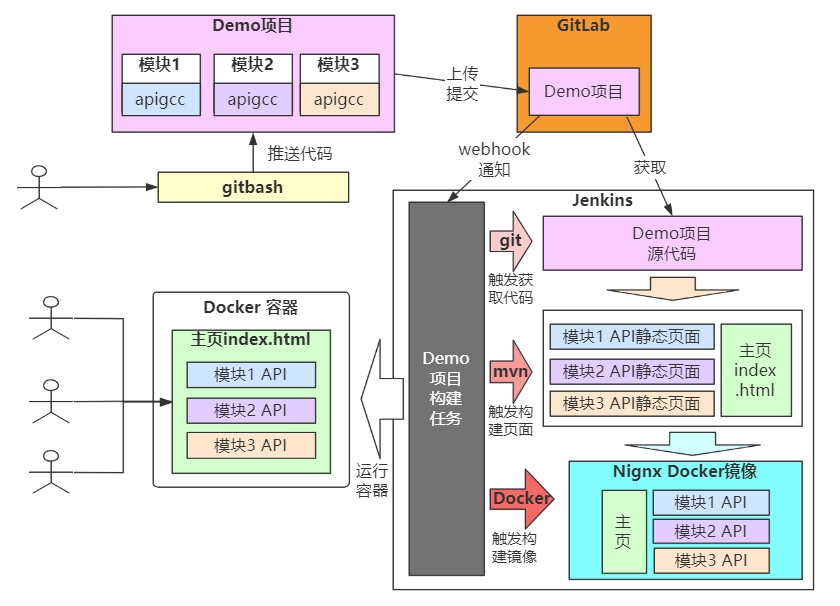
第一步,配置文档生成
通过 《5分钟集成实现SpringBoot自动生成API接口文档(上篇)》 : https://lupf.cn/articles/2020/11/14/1605355425671.html 我们已经学会通过apigcc,生成了模块对应的文档,并且通过一个主页将他们整合起来了;但是这一些的生成和发布动作都存在一部分人为干预的过程,并没有完全实现自动化。下面通过几款集成工具加上相关配置,来完成去掉手动操作的部分。
第二步,将代码推送到GitLab仓库
如果不知道如何搭建和推送,可以参考《基于Docker 5分钟搭建GitLab代码仓库》 : https://lupf.cn/articles/2020/11/07/1604761653881.html 其中的示例也就是使用的本文的示例代码进行测试的。
第三步,Jenkins创建项目并绑定GitLab项目
jenkins创建一个构建项目,并将其与GitLab上的项目绑定,实现GitLab上代码的提交自动触发Jenkins的构建任务;详细可参考
《Jenkins监听gitlab的提交并自动打包(详细图解)》 : https://lupf.cn/articles/2020/11/14/1605355425671.html 其中的示例也是基于本文的示例写的。
第四步,脚本创建
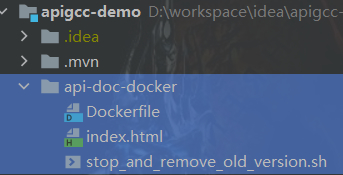
-
目录 api-doc-docker
后续一些脚本都是使用的这个目录名称 -
Dockerfile
构建用于发布api静态文件的镜像
构建说明:
基于nginx;会将主页的index.html文件以及创建好的静态API文件放置到容器Nginx默认目录:/usr/share/nginx/html
COPY ./index.html /usr/share/nginx/html/ ADD ./order /usr/share/nginx/html/order ADD ./product /usr/share/nginx/html/product ADD ./users /usr/share/nginx/html/users注意,这里的文件夹名称,如./order ./product ./users需要根据自己实际的情况来调整
-
stop_and_remove_old_version.sh
用于停旧版本容器
删除旧版本的镜像
# 停止并删除容器 api_doc_run_code=`docker ps -a | grep api-doc |awk '{print $3}' |head -n 1` if [ "$api_doc_run_code" != "null" ]; then docker rm -f api-doc echo "停止并移除容器:"$api_doc_run_code fi image_version=`docker images | grep api-doc |awk '{print $3}' |head -n 1` if [ "$image_version" != "null" ]; then docker rmi $image_version echo "移除旧版镜像:"$image_version fi查找当前运行的容器中名称包含了api-doc对应的容器id
docker ps -a | grep api-doc |awk '{print $3}' |head -n 1
查找镜像中名称包含了api-doc对应的镜像id
docker images | grep api-doc |awk '{print $3}' |head -n 1
-
index.html
上篇中涉及到的主页的那个html
第五步,Jenkins中创建GitLab的全局认证用户
通俗点说,就是在jenkins中创建一个用于在gitlab中下载代码的账户
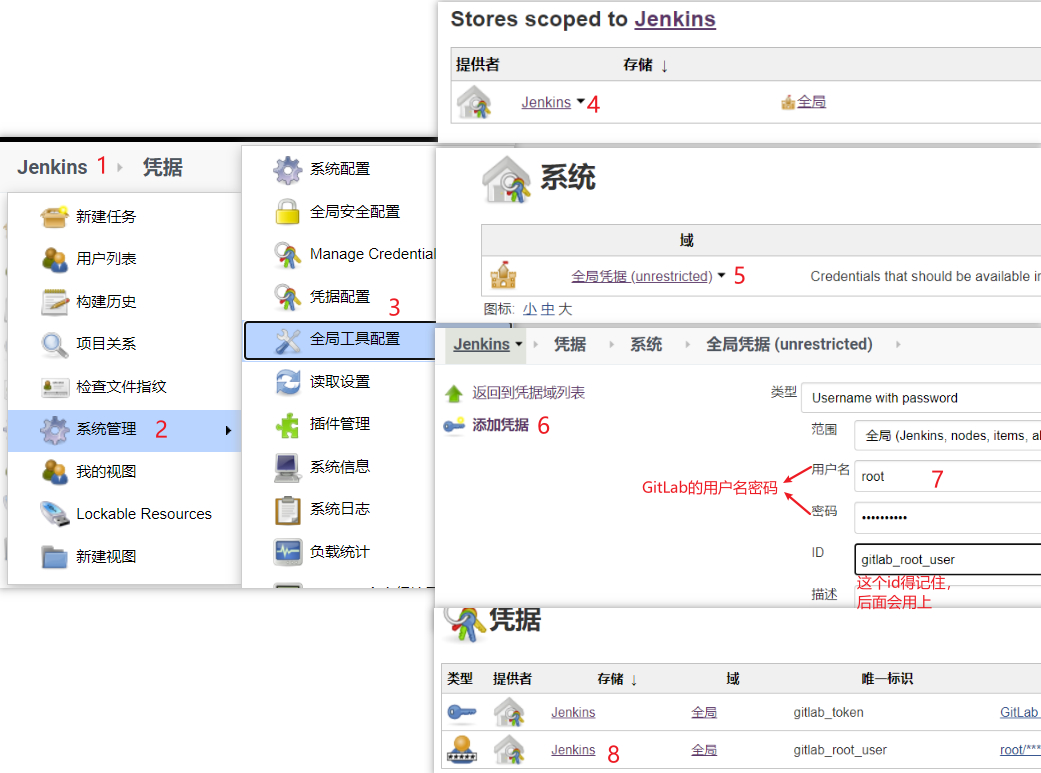
第六步,添加构建脚本
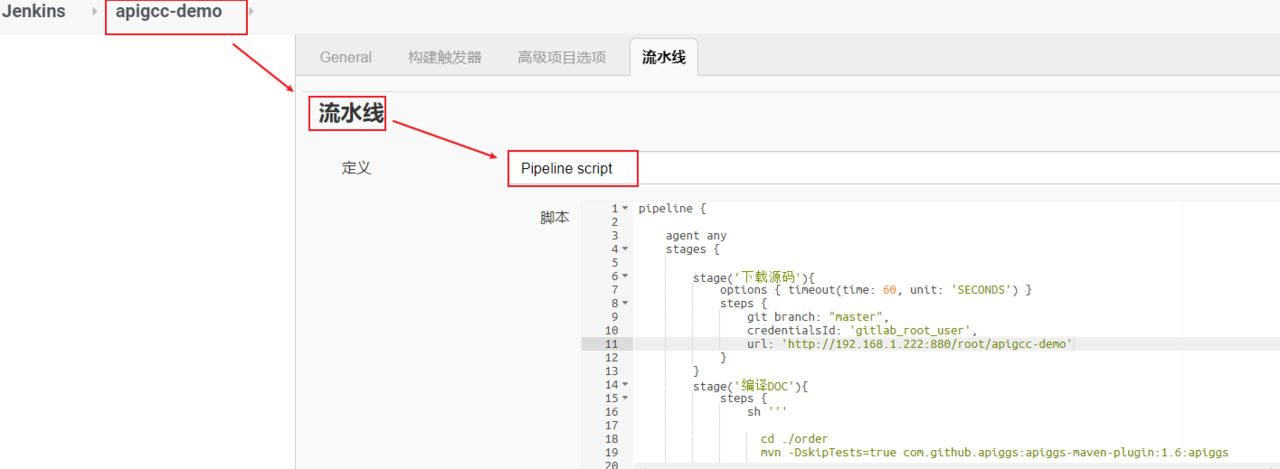
pipeline {
agent any
stages {
stage('下载源码'){
options { timeout(time: 60, unit: 'SECONDS') }
steps {
git branch: "master",
credentialsId: 'gitlab_root_user',
url: 'http://192.168.1.222:880/root/apigcc-demo'
}
}
stage('编译DOC'){
steps {
sh '''
cd ./order
mvn -DskipTests=true com.github.apiggs:apiggs-maven-plugin:1.6:apiggs
cd ../product
mvn -DskipTests=true com.github.apiggs:apiggs-maven-plugin:1.6:apiggs
cd ../users
mvn -DskipTests=true com.github.apiggs:apiggs-maven-plugin:1.6:apiggs
'''
}
}
stage('docker打包'){
steps {
sh '''
echo "${BRANCH_NAME}"
cp -r ./order/target/docs/order ./api-doc-docker
cp -r ./product/target/docs/product ./api-doc-docker
cp -r ./users/target/docs/users ./api-doc-docker
ls -l ./api-doc-docker
sh ./api-doc-docker/stop_and_remove_old_version.sh
docker build ./api-doc-docker/ -t apigcc-api-doc:master
'''
}
}
stage('重启容器'){
steps {
sh '''
docker run -d --restart=unless-stopped -p 7777:80 --name=api-doc apigcc-api-doc:master
'''
}
}
}
post {
success {
sh '''
git_author_name=$(git show -s --pretty="%an<%ae>")
git_push_time=$(git show -s --pretty=%ad)
echo "${JOB_NAME} has builded at $git_push_time by $git_author_name "
'''
}
aborted {
sh '''
git_author_name=$(git show -s --pretty="%an<%ae>")
git_push_time=$(git show -s --pretty=%ad)
echo "${JOB_NAME} has builded timeout at $git_push_time by $git_author_name "
'''
}
}
}
-
下载源码
git branch 指明分支名称
credentialsId 上面创建的全局用户对应的那个id
url 项目在GitLab仓库中的地址 -
编译DOC
cd ./order mvn -DskipTests=true com.github.apiggs:apiggs-maven-plugin:1.6:apiggs cd ../product mvn -DskipTests=true com.github.apiggs:apiggs-maven-plugin:1.6:apiggs cd ../users mvn -DskipTests=true com.github.apiggs:apiggs-maven-plugin:1.6:apiggs以shell脚本的方式进入到各个模块中(具体的模块名称可以根据实际情况调整),并执行打包指令,打包编译出每个模块的文档
-
docker打包
-
统一文件目录
cp -r ./order/target/docs/order ./api-doc-docker cp -r ./product/target/docs/product ./api-doc-docker cp -r ./users/target/docs/users ./api-doc-docker ls -l ./api-doc-docker为了方便后续构建镜像,将各个模块打包出来的api静态文件,统一拷贝的api-doc-docker
-
停止移除老的容器和镜像,创建新的镜像
# 通过脚本停止、删除旧的容器以及其对应的镜像 sh ./api-doc-docker/stop_and_remove_old_version.sh # 基于生成的最新api静态文件,构建一个新的docker镜像 docker build ./api-doc-docker/ -t apigcc-api-doc:master
-
-
重启容器
docker run -d --restart=unless-stopped -p 7777:80 --name=api-doc apigcc-api-doc:master -
最后的日志
输出打包后的结果
第七步,自动构建测试
-
添加接口前的文档
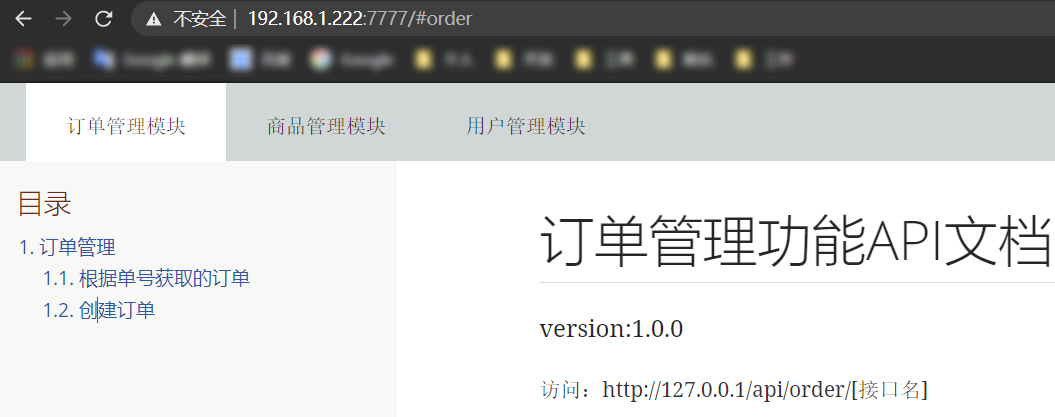
-
添加一个订单修改的接口
/** * 修改订单 * @param orderInfo 修改的订单信息 * @return 是否修改成功 */ @PostMapping("update") public Integer update(@RequestBody OrderInfoRo orderInfo){ return 1; } -
提交并自动构建
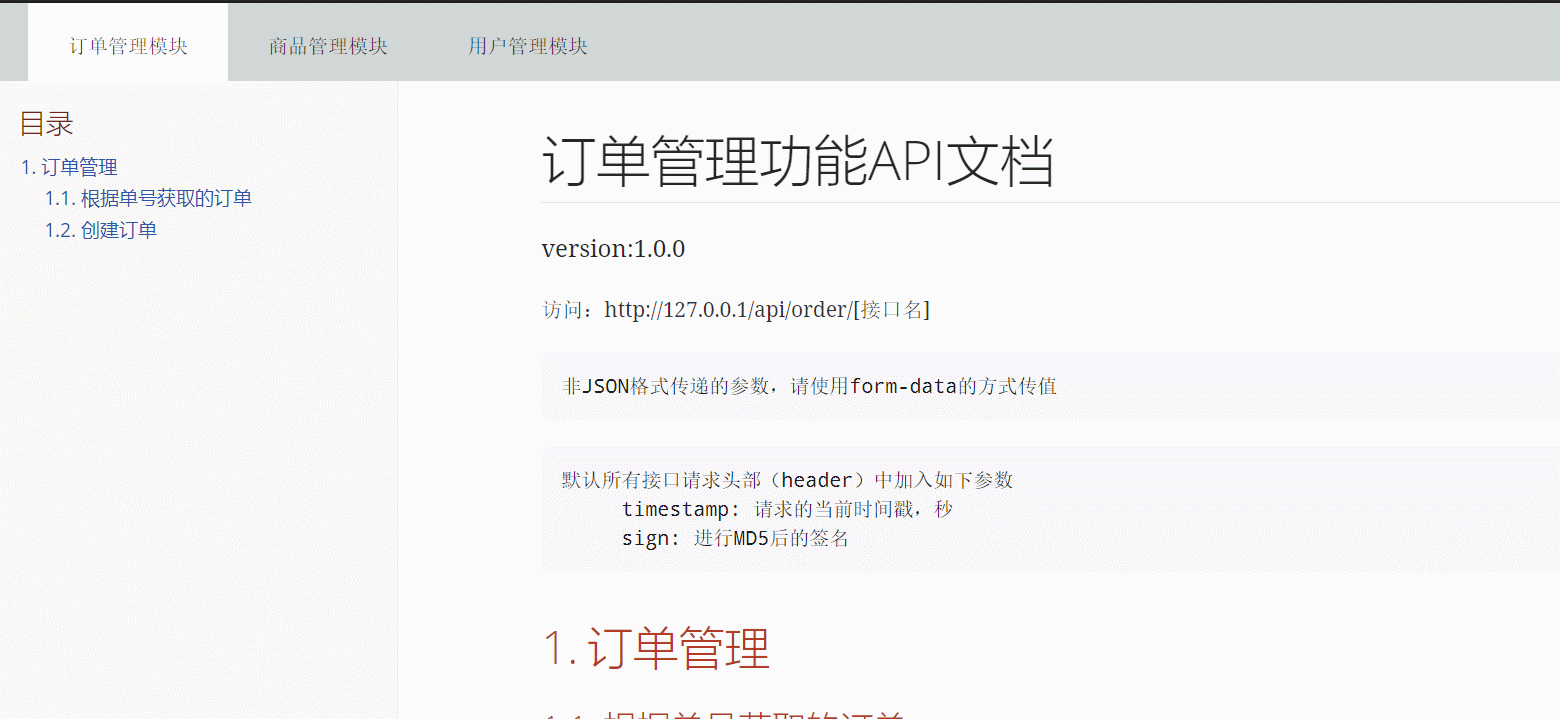
由于太长了,gif缺失了后面的一小段构建成功的部分
-
构建成功后刷新文档页面
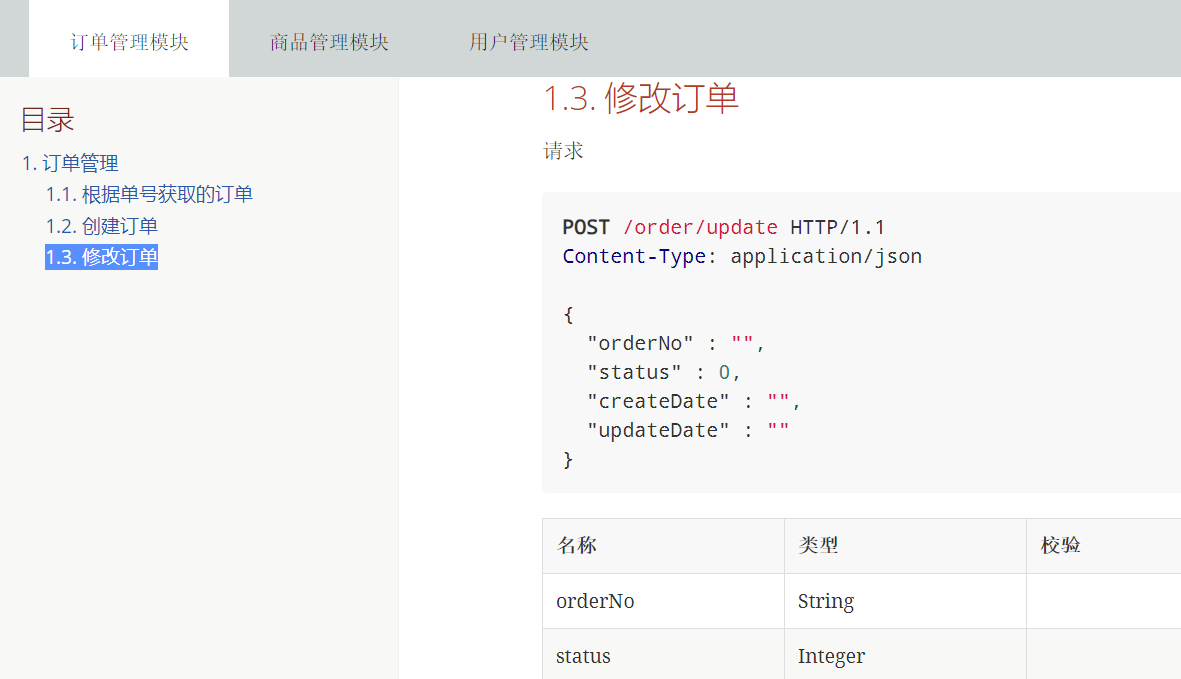
总结
到此,一个完全自动话构建部署的API文档生成方案就介绍完了,虽然这个过程稍微复杂一点点,但是结合在实际的使用过程中,发现这种方式更加的灵活、便捷;除了首次部署构建的过程会带来一点小小的负担,但是部署完成之后,对代码的侵入性几乎为0,代码写完之日就是咱出文档之时。
更多思考
- 多项目的问题
上面的演示使用的是多模块的方式,日常开发中有多项目的情况,针对多项目,也只是多模块的一个变种;那么就得根据个人实际的情况去调整调节各个模块的发布情况;也只需要基于上面做一些调整 - jenkins和部署的不在同一机器上
可能需要将文档发布到jenkins外的其他机器;那就需要将Docker镜像推送到私有或者其他托管的镜像仓库;然后通过jenkins在其他机器上更新下载镜像;并启动容器;这里有一篇基于《阿里云托管Docker镜像仓库》 :https://lupf.cn/articles/2020/11/12/1605160545846.html 的教程;也可以使用harbor搭建私有镜像仓库,《基于Docker安装Harbor搭建Docker私有仓库》 :https://blog.csdn.net/lupengfei1009/article/details/105247304

标题:5分钟集成实现SpringBoot自动生成API接口文档(下篇)
作者:码霸霸
地址:https://lupf.cn/articles/2020/11/15/1605454832274.html
 IDEA
IDEA
 Java
Java
 SpringBoot
SpringBoot
 面试题
面试题
 工具
工具
 程序员导航
程序员导航
 JDK
JDK